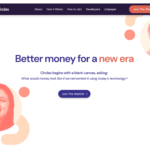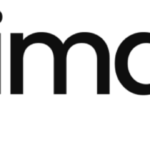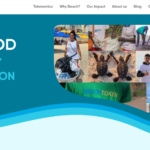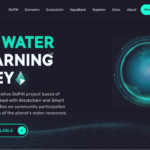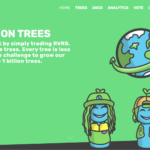仮想通貨(暗号資産)の取引アプリによく見られる「販売所」は、初心者でもすぐに取引できるように設計された簡易的な交換サービスです。頻繁に取引をする方や慣れている方は、より手数料が抑えられる「取引所」を利用しています。
BITPoint(ビットポイント)では取引所と販売所の両方を利用できるので、初心者にとっても慣れている方にとっても使いやすくなっています。今回はBITPointの販売所と取引所で、仮想通貨を売買する方法について解説します。これから仮想通貨投資を始めようと検討している方はぜひ参考にしてみてください。
目次
- BITPointとは
- BITPointの使い方を徹底解説
2-1. 日本円の入金
2-2. 販売所の使い方
2-3. 取引所の使い方 - 保有資産と取引履歴を把握する
- まとめ
①BITPointとは

「BITPoint(ビットポイント)」は、株式会社ビットポイントジャパンが運営する仮想通貨取引所です。BITPointは8種類の仮想通貨を取り扱っており、販売所、取引所を使って売買可能です。中にはTRONとエイダコインなど国内では同社でしか購入できない有名コインもあり、キャンペーンと併せて注目を集めています。日本円の即入金や現物取引、仮想通貨の入出庫など各種サービスが手数料無料で利用できるので、これから仮想通貨投資を始めたい方にもおすすめな仮想通貨取引所です。
②BITPointの使い方を徹底解説
日本円の入金
BITPointを利用するにあたって、まずは口座開設を済ませましょう。詳細はこちらの記事で解説しているので必要な方はご覧ください。
【関連記事】:BITPointで仮想通貨(暗号資産)投資を始める方法:口座開設編【最短10分】
本人確認が完了したらまず、日本円を入金します。サイドメニューから「入出金」をクリックすると、資産一覧が表示されるので「JPY」の「入金」をクリックします。
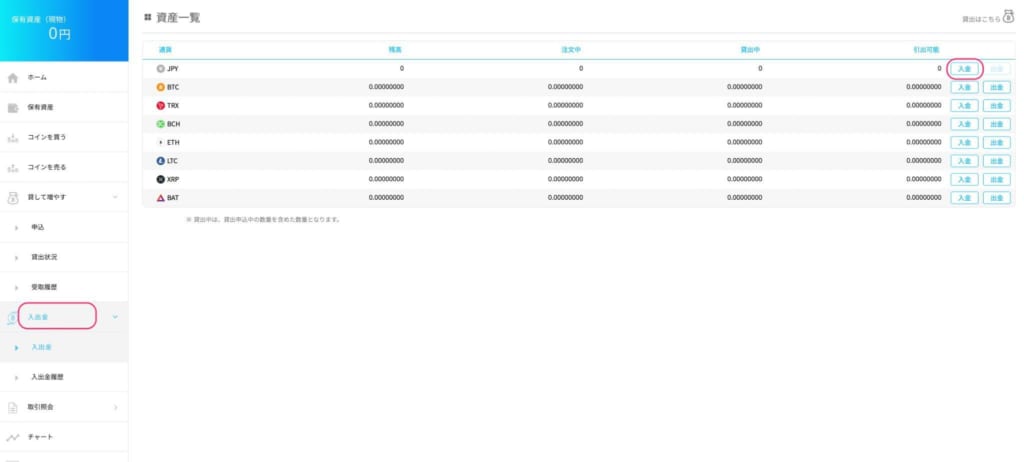
「銀行振込」と「即入金」が表示されるので、どちらかを選びます。即入金なら振込手数料無料で即口座に反映されます。

「即入金」を選ぶと提携金融機関が表示されるので、1つ選び「入金額」を入力して「確認画面」をクリックします。ポップアップ画面が表示されるので「入金依頼」をクリックします。

入金が完了すると、資産一覧のJPYに反映されます。これで仮想通貨を購入する準備が整いました。
販売所の使い方
販売所でBTCを買う
まず、販売所を使った仮想通貨の購入方法をご紹介します。BITPointの販売所ではビットコイン、イーサリアム、ライトコイン、TRON、XRP、ビットコインキャッシュ、ベーシックアテンショントークン、エイダコインの8種類の仮想通貨を、500円から売買できます。

販売所を利用するには、左メニューの「コインを買う」をクリックします。上図は「ビットコイン」をクリックし、円で金額を入力する画面が表示されています。BTC換算とレートは自動で表示されます。確認して問題がなれば「確認画面」ボタンをクリックして注文完了です。これだけの操作でビットコインの注文が完了です。
販売所でBTCを売る
次に、販売所を使った仮想通貨の売却方法をご紹介します。今度は、左メニューの「コインを売る」をクリックしょう。

先程と同様に「ビットコイン」をクリックし、円で金額を入力する画面が表示されています。BTC換算とレートは自動で表示されます。確認して問題がなれば「確認画面」ボタンをクリックして注文完了です。これだけの操作でビットコインの注文が完了です。
取引所の使い方
BITPointの取引所は「BITPOINT PRO」という名称で、ビットコイン、イーサリアム、XRPを取り扱う他、ビットコインキャッシュやライトコイン、ベーシックアテンショントークン、TRONを売買できます。BITPOINT PROではチャートを見ながら板(オーダーブック)を使った取引が可能で、ETH・BCH・LTC/JPYの出来高はNo.1となっています(2020年8月自社調べ)。
取引所でBTCを買う
それでは、左メニューの一番下にある「BITPOINT PRO」をクリックしましょう。板取引とチャートを含む取引画面が表示されます。BITPOINT PROでの取引手数料は無料なので、頻繁に取引する方は取引所の利用をおすすめします。

左上の「BTC」をクリックすると取引したい仮想通貨を選ぶことができます。取引画面の左側には、「買い注文」と「売り注文」が表示されています。
下部の注文画面で「指値」「成行」「逆指値」を選びます。価格を入力せず、数量だけ設定したいなら「成行」を選びます。価格を指定するなら「指値」を使います。この時、「板」の注文をクリックしてその価格や数量を反映できるので便利です。

入力を終え、「買い」をクリックすると「注文確認」が表示されます。未約定の指値注文は、下部の「有効注文」に表示され、約定前であればキャンセルができます。
取引所でBTCを売る
BTCを売るには、赤いボタン側の入力欄を利用します。「買い」と同じように「指値」「成行」「弱指値」を選びます。価格と数量が決まったら「売る(赤いボタン)」をクリックして注文が出されます。注文の確定は下部分の注文履歴から確認しましょう。
④保有資産と取引履歴を把握する
仮想通貨を購入すると、自分の口座資産に反映されます。サイドメニューの「保有資産」から、過去の資産価値の推移を見ることができます。

取引履歴はサイドメニューの「取引照会」から見ることができます。期間を指定して取引明細を表示したり、取引報告書と残高が記載された電子帳票をPDFで取得できます。確定申告をする時に、取引照会のデータを使用すると便利です。
⑤まとめ
BITPointでは販売所と取引所の両方を提供しています。投資未経験の方は、まずは「販売所」で仮想通貨を購入している方が多いようです。取引所と聞くと難しそうに感じるかもしれませんが、BITPointの取引画面はスッキリしていますし、注文作業も簡単です。手数料無料な点も踏まえて、初心者の方も取引所の利用を検討してみてはいかがでしょうか。
保有資産の推移が一目で把握できるのも便利な特長です。即入金の振込手数料や取引手数料など各種サービスの手数料は無料ですし、BITPointをメインに使用しても良いかと思います。口座開設は無料でできるので、興味のある方はBITPointのサービスを実際に触ってみてください。
立花 佑
最新記事 by 立花 佑 (全て見る)
- CO2フリーの箱根旅 SINRAと小田急トラベルのエシカル旅プランが販売開始 - 2024年12月5日
- ガイアックスが「国内DAOカオスマップ2024」を公開!筆者が気になる地方創生に取り組むDAOを解説 - 2024年12月2日
- ブランド保護の最前線ーブロックチェーンで実現するトレーサビリティと信頼性向上 - 2024年9月6日
- 静岡市プレミアムデジタル商品券 1次販売の結果と2次発売の背景 - 2024年9月5日
- 新潟県十日町市「棚DAO」の取り組みとNFTデジタル会員権|地域創生におけるDAO活用事例 - 2024年9月3日